od leschek » 20 Bře 2013 13:34
Jednoduché panorama v Huginu 2013 a seznámení s novým vzhledem
Programátoři Huginu vydali před několika dny beta verzi Huginu 2013, ve které je, oproti Huginu 2012, několik novinek, z nichž největší jsou nová uživatelská rozhraní, rozdělená podle složitosti a funkčnosti na jednoduché, pro pokročilé a pro experty. Díky tomu je Hugin jednodušší a přehlednější pro ty, kteří nechtějí tisíce různých nastavení a možností nebo se teprve panoramata v Huginu učí dělat. Na druhé straně může zkušeným uživatelům používajícím předchozí verzi chvilku trvat než najdou to, co potřebují. Ale po pár minutách práce s Huginem 2013 se to poddá a už se nebudou chtít k předchozímu Huginu vrátit (více o
rozhraní pro pokročilé a pro experty)
Stažení Huginu
Hugin můžete stáhnout na
SourceForge. Pokud používáte Wokna, tak je, přinejmenším u Bety 1, lepší použít *.exe soubor než archiv. Několik lidí včetně mě mělo u souborů z archivu problém se zarovnáním fotek. Protože je Hugin zatím v Beta verzi, tak zatím není žádná portable verze.
Spojování fotek v jednoduchém rozhraní - příklad
Poznámka: pro názvy jednotlivých funkcí a vlastností budu používat vlastní překlad Huginu, který se může od oficiálního trochu lišit - více
zde.
- Pokud poprvé spustíte Hugin, otevře se v jednoduchém rozhraní, což je v podstatě okno rychlého náhledu známé z dřívější verze Huginu s přidanou záložkou "Pomocník", na které se začíná:

Připravené fotky na panorama bez chyby paralaxy se do Huginu načtou pomocí tlačítka "1. Načíst obrázky...". Po jejich načtení se fotky zobrazí, zatím ještě nezarovnané, ve velkém náhledu obrázku:

Poznámka: Pokud chcete pro načtení fotek použít klasický vzhled podobný tomu v Huginu 2012, najděte v meníčku "Zobrazení" -> "Editor panoramat". Více o něco dál.
- Kliknutí na tlačítko "2. Zarovnat" spustí "Pomocníka", který zanalyzuje, automaticky vytvoří kontrolní body a fotky zarovná:
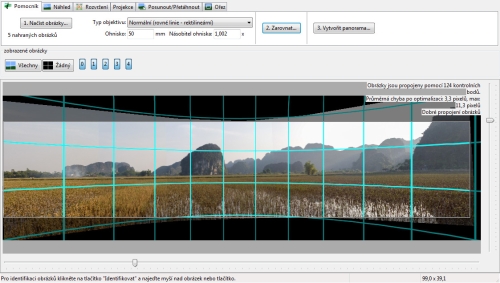
Musím říct, že se to Pomocníkovi docela dobře povedlo. Budu sice muset vybrat projekci, která se víc hodí pro krajinku a taky horizont je trochu nakloněný doleva, ale to jsou maličkosti, které jde upravit během chvilky.
Nejdřív jsem na záložce "Projekce" vybral z nabídky válcovou projekci, která je velmi dobrá pro úzký, ale dlouhý panoramata, a trochu změnil úhel pohledu, aby bylo panorama v náhledu celý (úhel pohledu se upravuje pomocí jezdců na krajích náhledu). Fotka v tomto stádiu vypadá takto:

Tmavší část fotky bude oříznutá, což nechci, ale zatím si toho nebudu všímat, protože nejdřív se pokusím na záložce "Posunout/Přetáhnouut" panorama srovnat. Občas se zadaří a panorama se srovná automaticky pomocí tlačítek "Srovnat", "Vycentrovat" a "Vyplnit", ale bohužel jsem takový štěstí neměl a tak musím srovnávat manuálně pomocí myši, což jsem popsal docela podrobně v návodu na Hugin 2012 (nejsou tu žádné změny). Protože mi při srovnávání fotky trochu vadila modrá mřížka, vypnul jsem ji v meníčku "Zobrazení" -> "Mřížka". Obrázek teď vypadá takto:
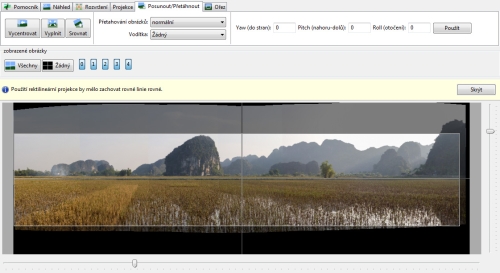
Poslední úprava před uložením fotky je na záložce "Ořez", kde se fotka pomocí světlejších obdélníků nebo pomocí tlačítka "Autoořez" ořízne, takže bude uložená jen ta světlejší část panoramatu:
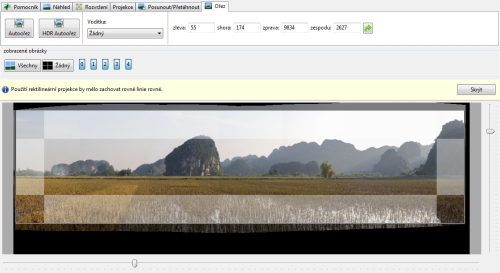
Docela dobrý je taky poslední tlačítko  na záložce "Ořez", kterým se přitáhnou okraje ořezu ke krajům náhledu, takže dobře vidíte celou plochu náhledu.
na záložce "Ořez", kterým se přitáhnou okraje ořezu ke krajům náhledu, takže dobře vidíte celou plochu náhledu.
- Panorama je připravené k uložení a tak přepnu opět na první záložku s "Pomocníkem", kde je tlačítko "Vytvořit panorama", pomocí kterého se dostanete na nabídku s pár možnostma pro uložení panoramatu:
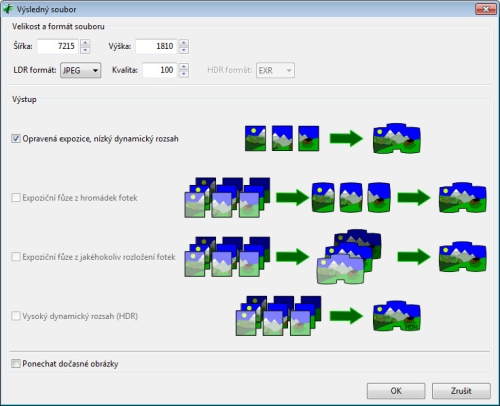
Nahoře je možnost úpravy velikosti výsledného panoramatu. Protože Hugin není moc dobrý v měnění velikost, je nejlepší nechat tam zobrazenou optimální velikost a pokud je to potřeba, zmenšit obrázek v Gimpu nebo Photoshopu, který to umí líp.
Další možnost nabízí změnu formátu (výchozí jde nastavit v Předvolbách Huginu). LDR znamená "nízký dynamický rozsah" ("Low Dynamic Range"), což znamená ve skutečnosti normální fotku. Ježto jsem nepoužil expoziční řadu fotek (HDR) tak mám možnost pro výběr HDR formátu vypnutou. To platí i pro další volby, takže mi zbývá vlastně jen jedna možnost výstupního panoramatu "Opravená expozice, nízký dynamický rozsah", což fotku přemapuje, opraví na ní, pokud je to potřeba, expozici a vinětaci a prolne fotky do panoramatu, který bude vypadat tak, jak je zobrazeno v okně s náhledem.
Během spojování panoramatu vytváří Hugin mezifotky (nevím jak líp to nazvat), který jsou normálně smazaný, ale lze je uložit zatržením možnosti "Ponechat dočasné obrázky".
Po kliknutí na tlačítko "OK" vyskočí okýnko, ve kterém budete upozorněni na to, že musíte uložit soubor projektu a vymyslet jméno pro panorama. Klikněte na "OK", tím se okýnko zavře. Pak, pokud nebudete chtít nic měnit, dvakrát odsouhlasíte navržené možnosti a tím se konečně otevře "Dávkovač", který zpracuje uložený projekt- tzn., že vytvoří výsledné panorama. "Dávkovač" normálně běží na pozadí, ale jde ho zobrazit pomocí ikony, kterou najdete na liště u hodin:
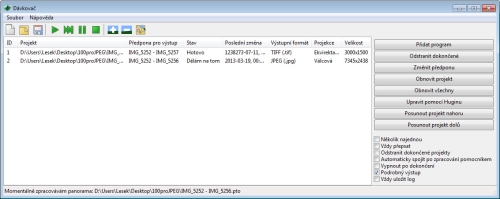
Dávkovač není třeba sledovat, protože na konci své práce vyskočí u hodin hláška, že skončil:
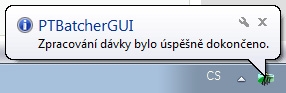
A tady je výsledné panorama ve 100% velikosti, takže se můžete přesvědčit, jak Hugin dokázal fotky spojit (V PS jsem přidal trochu lokálního kontrastu a zvýraznil barvy):
Editor Panoramat
Pokud budete potřebovat víc možností než nabídne okno rychlého náhledu s pomocníkem, najděte v meníčku "Zobrazení" -> "Editor panoramat", což zobrazí Hugin v klasické, i když trochu pozměněné podobě:
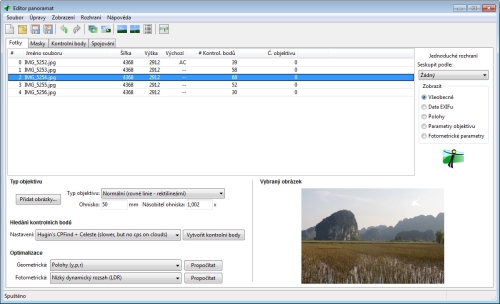
Poznámka: Na „Editor panoramat” se můžete dostat i kliknutím na spojnici mezi fotkama na záložce „Rozvržení” na okně rychlého náhledu. V tomto případě se otevře „Editor panoramat” na záložce „Kontrolní body”.
Záložka „Fotky” patří mezi ty, který se v nové verzi změnili nejvíc. Spojuje v sobě funkce, které se dříve nacházely na záložkách „Obrázky”, „Fotoaparát a objektiv” a částečně i „Optimalizátor” a „Expozice”. Pomocí tlačítka „Přidat obrázky” lze přidat do Huginu surovinu pro panorama stejně jako na záložce „Pomocníka” (z nějakýho důvodu se ale v náhledu „Pomocníka” před zarovnáním neposkládají jednotlivý fotky tak pěkně, jako když se načtou přímo „Pomocníkem”). Pokud se vám nezobrazí správně „Násobitel ohniska” (třeba při zmenšení fotek před jejich načtením do Huginu), tak ho opravte před tím, než pomocí tlačítka „Vytvořit kontrolní body” najdete na fotkách kontrolní body. Pokud to neuděláte, tak se obrázky nespojí správně. Když při stisknutí tlačítka „Vytvořit kontrolní body” zmáčknete i „Ctrl” tak vám vyskočí okýnko, ve kterém můžete zadat vlastní maximální počet kontrolních bodů, které chcete na páru obrázku najít:

Tím se jen vytvoří kontrolní body, ale obrázky je potřeba na jejich základě prolnout, o což se postarají možnosti u „Geometrické optimalizace”. V tomto případě se vyberou hodnoty, o kterých si myslíte, že je je třeba upravit a klikne se na tlačítko „Propočítat”:

Docela dobře funguje zkoušet jednotlivé možnosti postupně, dokud obrázek není správně prolnutej (v okně rychlého náhledu). Dále následuje „Fotometrická Optimalizace”, která, podle výběru možnosti, upraví vinětaci nebo vinětaci a vyvážení bílé.
Pokud u „Geometrické” a „Fotometrické” optimalizace vyberete možnost "vlastní parametry", tak se otevřou záložky „Optimalizátor” a „Expozice” ve kterých lze vybrat, které možnosti přesně chcete optimalizovat.
Právě popsané možnosti na záložce „Fotky” víceméně nahradí tlačítko „
2. Zarovnat" na záložce „Pomocníka", takže je výhodnější zarovnat fotky na „Pomocníkovi" a teprve, pokud se něco nepodaří, podívat se na záložku „Fotky" a vybrat lepší „Geometrickou optimalizaci".
Na pravé straně záložky "Fotky" jsou možnosti různého seskupení (nebo seřazení) fotek na záložce a zobrazení různých informací o fotkách:


Občas je potřeba přesunout fotku do jiné skupiny objektivů, nebo hromádky fotek (expoziční řada nebo několik fotek stejné scény s rozdílnou expozicí, v podstatě se tím myslí surovina pro HDR). V tom případě můžete fotky mezi skupinama přetáhnout myší, nebo na fotku kliknout pravým myšítkem a vybrat z docela obsáhlé nabídky některou z možností (možnosti se liší podle toho, jestli je vybraná jedna, několik nebo žádná fotka):
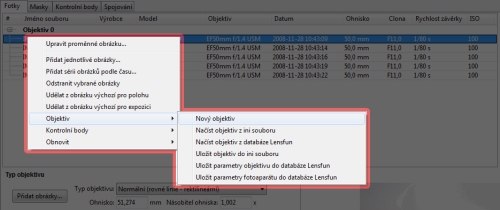 Rozhraní pro pokročilé a pro experty
Rozhraní pro pokročilé a pro experty
„Jednoduché rozhraní” by mělo stačit pro většinu panoramat, pokud ale fotíte HDR panoramata nebo třeba mozaiky (druh panoramatu, kdy se fotoaparát posunuje - např. při focení zdi s graffiti, kdy uděláte fotku a pak se posunete o dva metry dál a uděláte další), tak určitě budete potřebovat více možností, než může nabídnout jednoduché rozhraní. Na rozhraní „pro pokročilé" a „pro experty” se velmi lehce přepne v meníčku "Rozhraní". Tato akce, mimo jiné, z nějakýho pro mě ne až tak jasnýho důvodu, změní prioritu oken, což je trochu matoucí. Abych to vysvětlil, v „jednoduchém rozhraní” je hlavním oknem Huginu okno s „rychlým náhledem” a s "Pomocníkem", takže je na něm meníčko „Soubor” na kterém jsou třeba „Předvolby”, nebo se pomocí něho nahrává nový projekt atd. Dál, když okno rychlého náhledu v „jednoduchém rozhraní” zavřete, zavře se tím celý Hugin. Pokud však přepnete na rozhraní „pro pokročilé” nebo „pro experty”, tak se najednou meníčko „Soubor” přesune na okno „Editoru panoramat” a Hugin se taky zavírá na tomto okně. Přestože s Huginem 2013 už pracuju několik dní, tak si na tohle pořád nemůžu zvyknout.
Rozhraní „pro pokročilé” je vytvořeno pro spojování HDR panorama, a rozhraní „pro experty” k tomu přidává i spojování mozaik, od čehož se odvíjí různé možnosti navíc:
- Na okně „Editoru panoramat" na záložce „Fotky" je:
- více možností pro fotometrickou optimalizaci HDR panoramat (pro pokročilé)
- více možností pro geometrickou optimalizaci mozaik, tzn, že je možné panorama optimalizovat pro posunutí fotoaparátu (pro experty)
- více možností pro seskupení fotek - podle hromádky fotek (pro pokročilé) a navíc podle výstupní vrstvy a výstupní hromádky fotek (pro experty)
- více možností v nabídce při kliknutí pravým myšítkem
- Na okně „Editoru panoramat" na záložce „Spojování” je v jednoduchém rozhraní o dost míň možností pro různé výstupy panoramatu než v dalších dvou rozhraních.
- Na okně „Rychlého náhledu” na záložce „Náhled” jde v rozhraní „pro experty” zobrazit „rovina mozaiky" místo "panoramatické koule” (to je menší náhled vedle okna s velkým náhledem, který jde zapnout pomocí meníčka „Zobrazení” -> „Přehled”).
To by měly být ty největší novinky v Huginu 2013 (beta 1). Doufám, že jsem na nic nezapomněl.
[color=green][size=180][b]Jednoduché panorama v Huginu 2013 a seznámení s novým vzhledem[/b][/size][/color]
Programátoři Huginu vydali před několika dny beta verzi Huginu 2013, ve které je, oproti Huginu 2012, několik novinek, z nichž největší jsou nová uživatelská rozhraní, rozdělená podle složitosti a funkčnosti na jednoduché, pro pokročilé a pro experty. Díky tomu je Hugin jednodušší a přehlednější pro ty, kteří nechtějí tisíce různých nastavení a možností nebo se teprve panoramata v Huginu učí dělat. Na druhé straně může zkušeným uživatelům používajícím předchozí verzi chvilku trvat než najdou to, co potřebují. Ale po pár minutách práce s Huginem 2013 se to poddá a už se nebudou chtít k předchozímu Huginu vrátit (více o [url=https://fotonomad.cz/forum/viewtopic.php?t=741&p1645#hugin_pro_pokr_ex]rozhraní pro pokročilé a pro experty[/url])
[color=green][size=150][b]Stažení Huginu[/b][/size][/color]
Hugin můžete stáhnout na [url=http://sourceforge.net/projects/hugin/files/hugin/hugin-2013.0/]SourceForge[/url]. Pokud používáte Wokna, tak je, přinejmenším u Bety 1, lepší použít *.exe soubor než archiv. Několik lidí včetně mě mělo u souborů z archivu problém se zarovnáním fotek. Protože je Hugin zatím v Beta verzi, tak zatím není žádná portable verze.
[color=green][size=150][b]Spojování fotek v jednoduchém rozhraní - příklad[/b][/size][/color]
[b]Poznámka[/b]: pro názvy jednotlivých funkcí a vlastností budu používat vlastní překlad Huginu, který se může od oficiálního trochu lišit - více [url=https://fotonomad.cz/forum/viewtopic.php?t=742#p1646]zde[/url].
[list=1][*]Pokud poprvé spustíte Hugin, otevře se v jednoduchém rozhraní, což je v podstatě okno rychlého náhledu známé z dřívější verze Huginu s přidanou záložkou "Pomocník", na které se začíná:
[image]2064[/image]
[url=https://fotonomad.cz/forum/viewtopic.php?t=725#p1606]Připravené fotky[/url] na panorama [url=https://fotonomad.cz/forum/viewtopic.php?t=707&p1573#paralaxa]bez chyby paralaxy[/url] se do Huginu načtou pomocí tlačítka "1. Načíst obrázky...". Po jejich načtení se fotky zobrazí, zatím ještě nezarovnané, ve velkém náhledu obrázku:
[image]2065[/image]
[b]Poznámka[/b]: Pokud chcete pro načtení fotek použít klasický vzhled podobný tomu v Huginu 2012, najděte v meníčku "Zobrazení" -> "Editor panoramat". [url=https://fotonomad.cz/forum/viewtopic.php?t=741&p1645#editor_panoramat]Více o něco dál[/url].
[anchor=zarovnat][/anchor]
[*]Kliknutí na tlačítko "2. Zarovnat" spustí "Pomocníka", který zanalyzuje, automaticky vytvoří kontrolní body a fotky zarovná:
[image]2066[/image]
Musím říct, že se to Pomocníkovi docela dobře povedlo. Budu sice muset vybrat projekci, která se víc hodí pro krajinku a taky horizont je trochu nakloněný doleva, ale to jsou maličkosti, které jde upravit během chvilky.
Nejdřív jsem na záložce "Projekce" vybral z nabídky válcovou projekci, která je velmi dobrá pro úzký, ale dlouhý panoramata, a trochu změnil úhel pohledu, aby bylo panorama v náhledu celý (úhel pohledu se upravuje pomocí jezdců na krajích náhledu). Fotka v tomto stádiu vypadá takto:
[image]2067[/image]
Tmavší část fotky bude oříznutá, což nechci, ale zatím si toho nebudu všímat, protože nejdřív se pokusím na záložce "Posunout/Přetáhnouut" panorama srovnat. Občas se zadaří a panorama se srovná automaticky pomocí tlačítek "Srovnat", "Vycentrovat" a "Vyplnit", ale bohužel jsem takový štěstí neměl a tak musím srovnávat manuálně pomocí myši, což jsem popsal docela podrobně v návodu na [url=https://fotonomad.cz/forum/viewtopic.php?t=727&p1623#hugin_srovnani_panoramatu]Hugin 2012[/url] (nejsou tu žádné změny). Protože mi při srovnávání fotky trochu vadila modrá mřížka, vypnul jsem ji v meníčku "Zobrazení" -> "Mřížka". Obrázek teď vypadá takto:
[image]2068[/image]
Poslední úprava před uložením fotky je na záložce "Ořez", kde se fotka pomocí světlejších obdélníků nebo pomocí tlačítka "Autoořez" ořízne, takže bude uložená jen ta světlejší část panoramatu:
[image]2069[/image]
Docela dobrý je taky poslední tlačítko [sub][image]2070[/image][/sub] na záložce "Ořez", kterým se přitáhnou okraje ořezu ke krajům náhledu, takže dobře vidíte celou plochu náhledu.
[*]Panorama je připravené k uložení a tak přepnu opět na první záložku s "Pomocníkem", kde je tlačítko "Vytvořit panorama", pomocí kterého se dostanete na nabídku s pár možnostma pro uložení panoramatu:
[image]2071[/image]
Nahoře je možnost úpravy velikosti výsledného panoramatu. Protože Hugin není moc dobrý v měnění velikost, je nejlepší nechat tam zobrazenou optimální velikost a pokud je to potřeba, zmenšit obrázek v Gimpu nebo Photoshopu, který to umí líp.
Další možnost nabízí změnu formátu (výchozí jde nastavit v Předvolbách Huginu). LDR znamená "nízký dynamický rozsah" ("Low Dynamic Range"), což znamená ve skutečnosti normální fotku. Ježto jsem nepoužil expoziční řadu fotek (HDR) tak mám možnost pro výběr HDR formátu vypnutou. To platí i pro další volby, takže mi zbývá vlastně jen jedna možnost výstupního panoramatu "Opravená expozice, nízký dynamický rozsah", což fotku přemapuje, opraví na ní, pokud je to potřeba, expozici a vinětaci a prolne fotky do panoramatu, který bude vypadat tak, jak je zobrazeno v okně s náhledem.
Během spojování panoramatu vytváří Hugin mezifotky (nevím jak líp to nazvat), který jsou normálně smazaný, ale lze je uložit zatržením možnosti "Ponechat dočasné obrázky".
Po kliknutí na tlačítko "OK" vyskočí okýnko, ve kterém budete upozorněni na to, že musíte uložit soubor projektu a vymyslet jméno pro panorama. Klikněte na "OK", tím se okýnko zavře. Pak, pokud nebudete chtít nic měnit, dvakrát odsouhlasíte navržené možnosti a tím se konečně otevře "Dávkovač", který zpracuje uložený projekt- tzn., že vytvoří výsledné panorama. "Dávkovač" normálně běží na pozadí, ale jde ho zobrazit pomocí ikony, kterou najdete na liště u hodin:
[image]2072[/image]
Dávkovač není třeba sledovat, protože na konci své práce vyskočí u hodin hláška, že skončil:
[image]2073[/image]
A tady je výsledné panorama ve 100% velikosti, takže se můžete přesvědčit, jak Hugin dokázal fotky spojit (V PS jsem přidal trochu lokálního kontrastu a [url=https://fotonomad.cz/forum/viewtopic.php?t=385#p526]zvýraznil barvy[/url]):
[zoomify=350]https://fotonomad.cz/panorama/ninh_binh_01[/zoomify][/list]
[anchor=editor_panoramat][/anchor]
[color=green][size=150][b]Editor Panoramat [/b][/size][/color]
Pokud budete potřebovat víc možností než nabídne okno rychlého náhledu s pomocníkem, najděte v meníčku "Zobrazení" -> "Editor panoramat", což zobrazí Hugin v klasické, i když trochu pozměněné podobě:
[image]2074[/image]
Poznámka: Na „Editor panoramat” se můžete dostat i kliknutím na spojnici mezi fotkama na záložce „Rozvržení” na okně rychlého náhledu. V tomto případě se otevře „Editor panoramat” na záložce „Kontrolní body”.
Záložka „Fotky” patří mezi ty, který se v nové verzi změnili nejvíc. Spojuje v sobě funkce, které se dříve nacházely na záložkách „Obrázky”, „Fotoaparát a objektiv” a částečně i „Optimalizátor” a „Expozice”. Pomocí tlačítka „Přidat obrázky” lze přidat do Huginu surovinu pro panorama stejně jako na záložce „Pomocníka” (z nějakýho důvodu se ale v náhledu „Pomocníka” před zarovnáním neposkládají jednotlivý fotky tak pěkně, jako když se načtou přímo „Pomocníkem”). Pokud se vám nezobrazí správně „Násobitel ohniska” (třeba při zmenšení fotek před jejich načtením do Huginu), tak ho opravte před tím, než pomocí tlačítka „Vytvořit kontrolní body” najdete na fotkách kontrolní body. Pokud to neuděláte, tak se obrázky nespojí správně. Když při stisknutí tlačítka „Vytvořit kontrolní body” zmáčknete i „Ctrl” tak vám vyskočí okýnko, ve kterém můžete zadat vlastní maximální počet kontrolních bodů, které chcete na páru obrázku najít:
[image]2075[/image]
Tím se jen vytvoří kontrolní body, ale obrázky je potřeba na jejich základě prolnout, o což se postarají možnosti u „Geometrické optimalizace”. V tomto případě se vyberou hodnoty, o kterých si myslíte, že je je třeba upravit a klikne se na tlačítko „Propočítat”:
[image]2076[/image]
Docela dobře funguje zkoušet jednotlivé možnosti postupně, dokud obrázek není správně prolnutej (v okně rychlého náhledu). Dále následuje „Fotometrická Optimalizace”, která, podle výběru možnosti, upraví vinětaci nebo vinětaci a vyvážení bílé.
Pokud u „Geometrické” a „Fotometrické” optimalizace vyberete možnost "vlastní parametry", tak se otevřou záložky „Optimalizátor” a „Expozice” ve kterých lze vybrat, které možnosti přesně chcete optimalizovat.
Právě popsané možnosti na záložce „Fotky” víceméně nahradí tlačítko „[url=https://fotonomad.cz/forum/viewtopic.php?t=741&p1645#zarovnat]2. Zarovnat[/url]" na záložce „Pomocníka", takže je výhodnější zarovnat fotky na „Pomocníkovi" a teprve, pokud se něco nepodaří, podívat se na záložku „Fotky" a vybrat lepší „Geometrickou optimalizaci".
Na pravé straně záložky "Fotky" jsou možnosti různého seskupení (nebo seřazení) fotek na záložce a zobrazení různých informací o fotkách:
[image]2077[/image]
[image]2078[/image]
[anchor=hugin_fotky_prave_mysitko][/anchor]
Občas je potřeba přesunout fotku do jiné skupiny objektivů, nebo hromádky fotek (expoziční řada nebo několik fotek stejné scény s rozdílnou expozicí, v podstatě se tím myslí surovina pro HDR). V tom případě můžete fotky mezi skupinama přetáhnout myší, nebo na fotku kliknout pravým myšítkem a vybrat z docela obsáhlé nabídky některou z možností (možnosti se liší podle toho, jestli je vybraná jedna, několik nebo žádná fotka):
[image]2079[/image]
[anchor=hugin_pro_pokr_ex][/anchor]
[color=green][size=150][b]Rozhraní pro pokročilé a pro experty[/b][/size][/color]
„Jednoduché rozhraní” by mělo stačit pro většinu panoramat, pokud ale fotíte HDR panoramata nebo třeba mozaiky (druh panoramatu, kdy se fotoaparát posunuje - např. při focení zdi s graffiti, kdy uděláte fotku a pak se posunete o dva metry dál a uděláte další), tak určitě budete potřebovat více možností, než může nabídnout jednoduché rozhraní. Na rozhraní „pro pokročilé" a „pro experty” se velmi lehce přepne v meníčku "Rozhraní". Tato akce, mimo jiné, z nějakýho pro mě ne až tak jasnýho důvodu, změní prioritu oken, což je trochu matoucí. Abych to vysvětlil, v „jednoduchém rozhraní” je hlavním oknem Huginu okno s „rychlým náhledem” a s "Pomocníkem", takže je na něm meníčko „Soubor” na kterém jsou třeba „Předvolby”, nebo se pomocí něho nahrává nový projekt atd. Dál, když okno rychlého náhledu v „jednoduchém rozhraní” zavřete, zavře se tím celý Hugin. Pokud však přepnete na rozhraní „pro pokročilé” nebo „pro experty”, tak se najednou meníčko „Soubor” přesune na okno „Editoru panoramat” a Hugin se taky zavírá na tomto okně. Přestože s Huginem 2013 už pracuju několik dní, tak si na tohle pořád nemůžu zvyknout.
Rozhraní „pro pokročilé” je vytvořeno pro spojování HDR panorama, a rozhraní „pro experty” k tomu přidává i spojování mozaik, od čehož se odvíjí různé možnosti navíc:
[list][*]Na okně „Editoru panoramat" na záložce „Fotky" je:
[list][*]více možností pro fotometrickou optimalizaci HDR panoramat (pro pokročilé)
[*]více možností pro geometrickou optimalizaci mozaik, tzn, že je možné panorama optimalizovat pro posunutí fotoaparátu (pro experty)
[*]více možností pro seskupení fotek - podle hromádky fotek (pro pokročilé) a navíc podle výstupní vrstvy a výstupní hromádky fotek (pro experty)
[*]více možností v nabídce [url=https://fotonomad.cz/forum/viewtopic.php?t=741&p1645#hugin_fotky_prave_mysitko]při kliknutí pravým myšítkem[/url][/list][/list]
[list][*]Na okně „Editoru panoramat" na záložce „Spojování” je v jednoduchém rozhraní o dost míň možností pro různé výstupy panoramatu než v dalších dvou rozhraních. [/list]
[list][*]Na okně „Rychlého náhledu” na záložce „Náhled” jde v rozhraní „pro experty” zobrazit „rovina mozaiky" místo "panoramatické koule” (to je menší náhled vedle okna s velkým náhledem, který jde zapnout pomocí meníčka „Zobrazení” -> „Přehled”).[/list]
To by měly být ty největší novinky v Huginu 2013 (beta 1). Doufám, že jsem na nic nezapomněl.